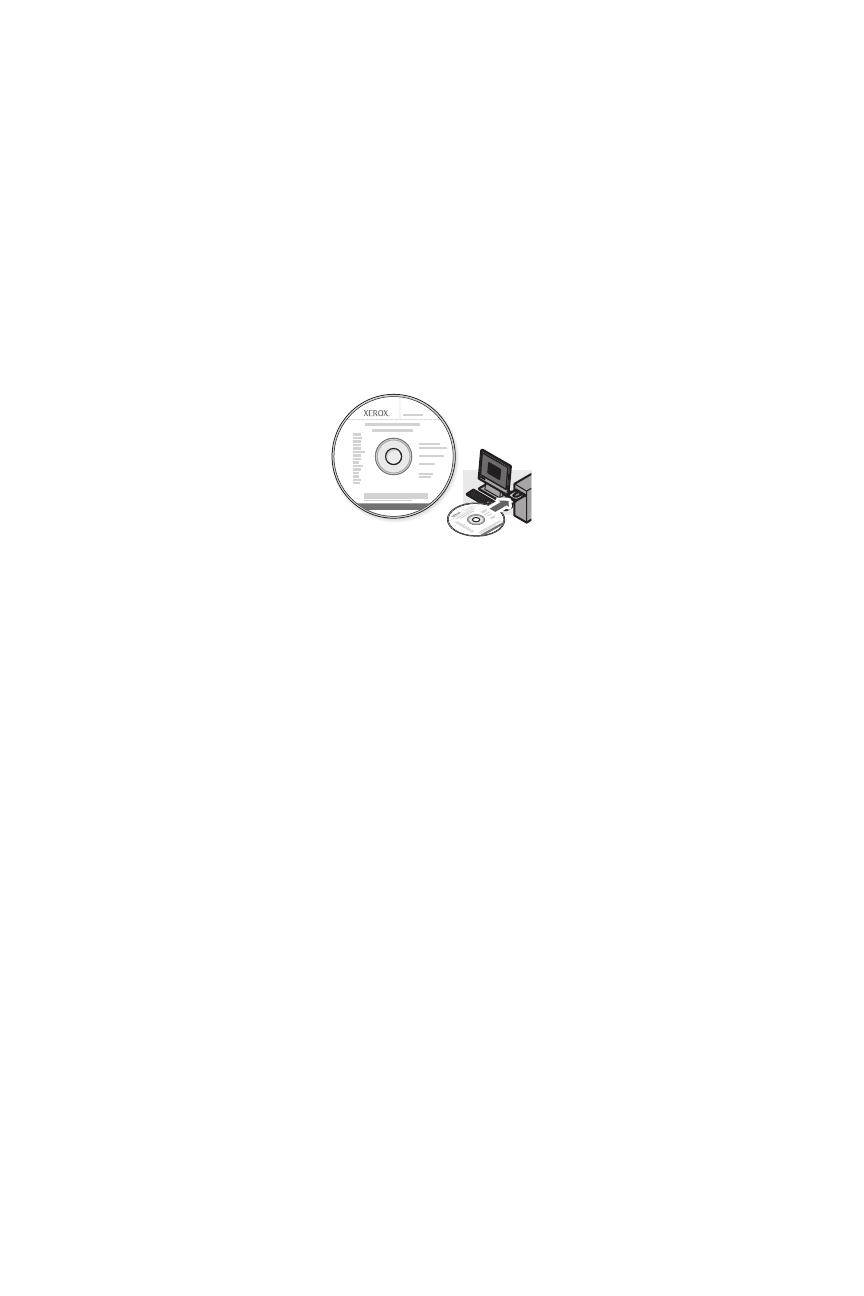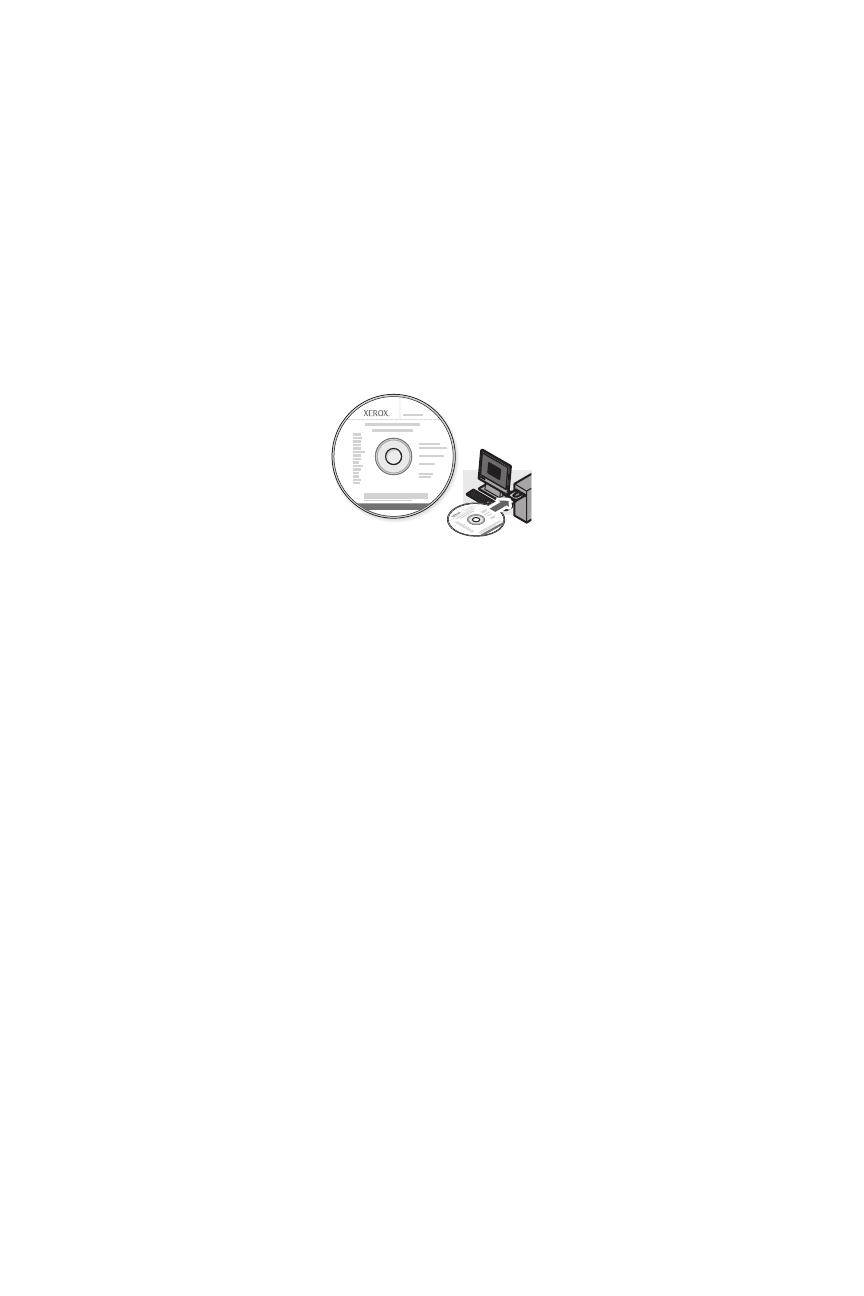
Многофункциональное устройство Phaser® 6115MFP
RU - 8
Шаг 2. Установка драйверов устройства
Установка при подключении через USB, ОС Windows
Проверьте, правильно ли подсоединены кабели между устройством и
компьютером. Ус тр о йст во должно быть выключено.
Примечание: Если устройство подключено к компьютеру через
USB, служба CentreWare IS недоступна.
1. Вставьте в дисковод компьютера Software and Documentation
CD-ROM (компакт-диск с программным обеспечением и
документацией). Запустится программа установки.
2. Включите устройство Phaser 6115MFP.
3. Уст ано в ить драйверы можно одним из двух следующих способов:
■ Операционная система Windows сама обнаружит
подключённое устройство. В этом случае следуйте
инструкциям, которые будут отображены на экране
компьютера, чтобы установить драйвер принтера, драйвер
сканера и программу MFP ControlCentre.
■ Рекомендуется. Закройте диалоговые окна, которые
открываются при автоматическом обнаружении устройства,
затем воспользуйтесь программой установки Xerox.
4. Нажмите кнопку Language (Язык) и выберите в списке
нужный язык.
5. Выберите команду Установить драйверы.
6. Выберите USB (драйвер принтера, драйвер сканера и
MFP ControlCentre).
7. Прочтите лицензионное соглашение по использованию
программного обеспечения Xerox, затем нажмите кнопку
Принимаю, чтобы принять условия этого соглашения.
8. В списке обнаруженных принтеров выберите
Многофункциональное устройство Phaser 6115MFP, затем
нажмите кнопку Установить.
9. Чтобы проверить правильность настройки, напечатайте
пробную страницу.